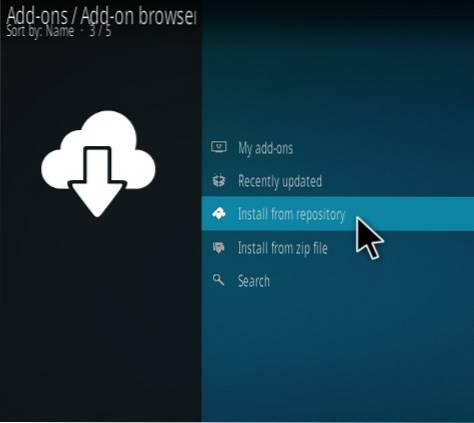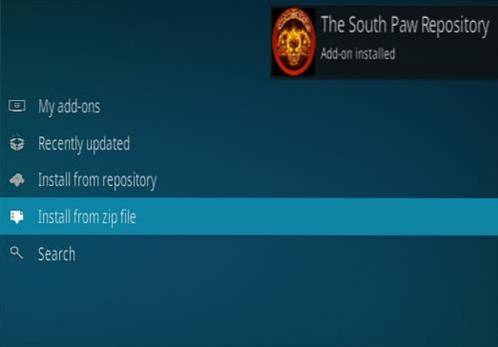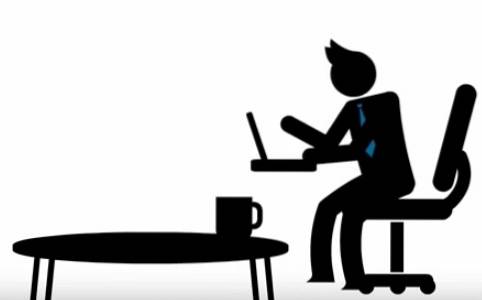
När du är hemma ansluten trådlöst till din hemrouter med din bärbara dator, smartphone eller surfplatta har du en känsla av viss säkerhet när dina data överförs till och från din hemrouter. Och detta kan stämma till viss del, även om ingenting kan vara hundra procent säkert, är oddsen att ditt hem-Wi-Fi är mycket säkrare än när du lämnar ditt hus.
Efter att ha lämnat hemmet är eventuell öppen Wi-Fi-anslutning en potentiell skuld. Kaféet, biblioteket, snabbmat eller något annat Wi-Fi är helt enkelt osäkert och fullt av faror. Hackare kan och sitter nära dessa områden i hopp om att fånga känsliga uppgifter som kan användas till deras vinst.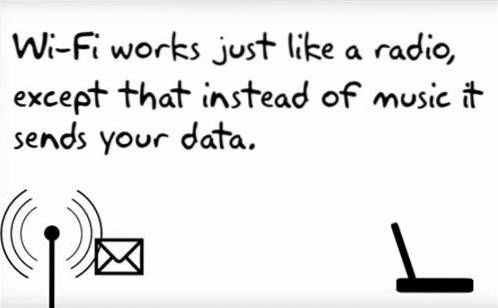
Detta är inte nyheter och berättelser om detta finns i överflöd på nyhetskanaler som behöver fyllnadsinnehåll för sin sändning. Och även om hotet är väldigt verkligt väldigt få människor gör någonting åt det. Helt enkelt fortsätta med deras dagliga liv tills något händer och då är det för sent och skadan har skett.
Jag är inte rädd för mongering och många människor kan gå igenom deras dagliga liv eller ens resa och aldrig ha några problem. Detta beror inte på att deras data inte har skannats någon gång utan för att det troligtvis är irrelevanta data eller att de inte är ett tillräckligt stort mål. En hackare är mycket mer benägna att gå efter någon med medel än en tonårsflicka som uppdaterar sin Facebook-sida.
Det är de dåliga nyheterna, de goda nyheterna är att alla dessa kan förhindras med grundläggande till måttliga tekniska färdigheter. Oavsett om du reser utomlands eller ska ner till det lokala kaféet. â € ƒ
VPN-introduktion
VPN står för Virtual Private Network och används ofta över hela världen som ett säkert sätt att kommunicera över annars öppna nätverk. Ett grundläggande sätt att tänka på en VPN är som en tunnel eller en slang som slingrar sig genom det öppna nätverket på internet till en säker plats som du väljer.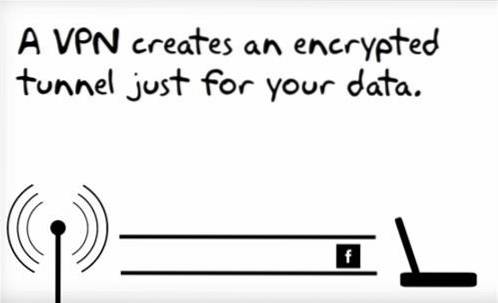
Till exempel ställer jag in en VPN-server hemma och lämnar huset för att få kaffe. På det lokala kaféet ansluter jag till deras gratis Wi-Fi, och efter att ha anslutit till det öppna Wi-Fi ansluter jag till min privata VPN. När jag väl har anslutit till VPN i mitt hus ställs en säker tunnel in som hackare inte kan se in i.
Detta är bara ett enkelt exempel men är grunderna för vad en VPN gör. När en VPN är ansluten ser all din trafik ut som om den kommer varifrån VPN-servern finns. Om det är en VPN-inställning hemma ses all trafik eller IP-adress som kommer därifrån.
Att kontrollera din IP-adress används ofta för att vara säker på att ett VPN fungerar genom att gå till Google och skriva "Vad är min IP-adress". Varhelst en person är i världen när de ansluter till en VPN, kommer IP-adressen alltid att ses från VPN-serverns plats.
Till exempel sätter en affärsman upp en privat VPN hemma i Phoenix och reser sedan till Las Vegas för en konferens. Efter att ha landat i Vegas använder han en gratis öppen Wi-Fi-anslutning och ansluter till internet. Efter att ha anslutit till internet ansluter han till sin VPN i Phoenix. Han kontrollerar sin IP-adress och den visar sin IP-adress och plats som Phoenix, även om han är i Las Vegas.
Många stora företag använder VPN när deras kontorsbyggnader är separerade, ofta i uppskjutna länder. De tillhandahåller också anslutningar till VPN för anställda att säkert överföra data när de reser. Anledningen till att stora företag använder VPN är att ansluta människor som finns över hela världen till vad som i princip är samma byggnad. En VPN tar alla online-anslutningar de har och säkrar dem som de skulle göra under ett tak.
Det finns många andra användningsområden för en VPN. Hackare använder dem för att maskera sin IP-adress när de gör olagliga aktiviteter för att dölja sin plats. Olaglig filmnedladdare använder VPN för att maskera sin IP-adress och döljer dem från MPAA när de använder torrent för att få den senaste filmen. VPN kan också användas i länder som blockerar sådant Skype.
VPN är ett mycket viktigt verktyg i det moderna livet för att säkert kunna lämna hemmet eller resa utan att oroa sig för att känsliga data exponeras.
Välja en VPN-installation
Det finns två alternativ för att ställa in en VPN, använda en VPN-tjänst eller ställa in en dator hemma för att fungera som en VPN-server. Båda har sina fördelar och nackdelar.
Det finns många betalda och gratis VPN-tjänster där ute. Plussidan med att använda en VPN-tjänst är den problemfria installationen. Nackdelen är att de kostnadsfria VPN-tjänsterna ofta är opålitliga och opålitliga. En gratis VPN kan också ställas in av samma personer som vi försöker hålla oss borta från.
Betalda VPN är bättre än de kostnadsfria alternativen men beror igen på tjänsten och de är inte gratis. Det är enkelt och gratis att skapa en gratis hem-VPN men betalda tjänster är alltid ett alternativ.
En bra VPN-tjänst jag använder är IPVanish VPN-tjänst som har lågkostnadsplaner. de har också en enkel installationsguide för de flesta och enhet Windows till Android.
Konfigurera ett privat hem-VPN
Det finns olika protokoll som kan användas för att konfigurera ett VPN Point-to-Point Tunneling Protocol (PPTP), Layer 2 Tunneling Protocol (L2TP) och Internet Protocol Security (IPsec), Secure Sockets Layer (SSL) och OpenVPN.
Alla har styrkor och svaghet och hela böcker har ägnats åt detaljerna om hur de fungerar. Men en VPN behöver inte vara komplex, Microsoft Windows har en inbyggd VPN som fungerar bra för den genomsnittliga personen. Apple Mac har också inbyggda VPN-tjänster som kan användas. Eftersom Windows 7 för närvarande är det överlägset mest använda operativsystemet använder exemplet här Windows 7, men en VPN kan också ställas in med Windows XP-, Vista- och Mac-datorer.
På en Windows 7-dator väljer du Kontrollpanelen-nätverk och Internet-nätverk och delningscenter och sedan till vänster kontrollerar du ändring av adapterinställningar.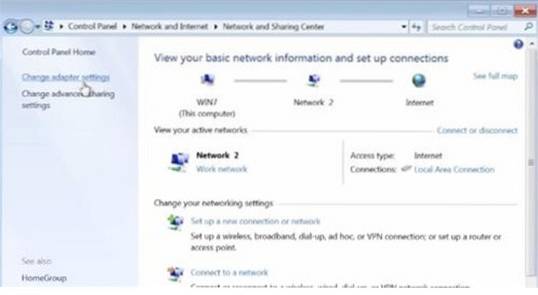
Vid nästa skärm trycker du på ALT-tangenten och ett verktygsfält kommer upp på toppen.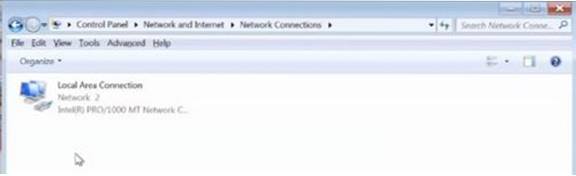
Välj Arkiv och sedan Ny inkommande anslutning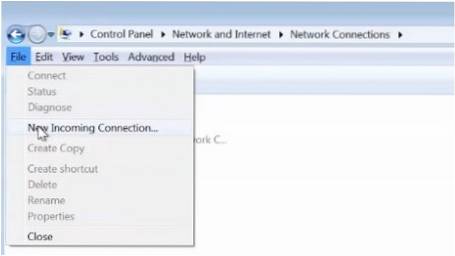
Välj sedan användarna att ge åtkomst till, standardinloggningsnamnet för Windows fungerar.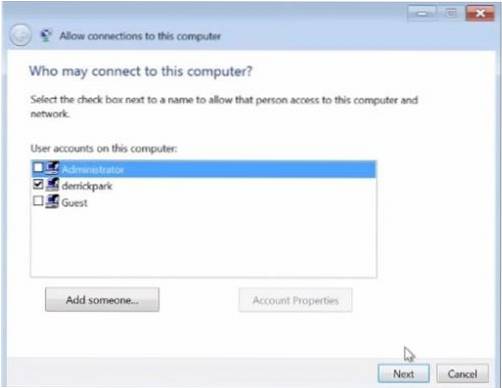
Markera rutan "Via internet"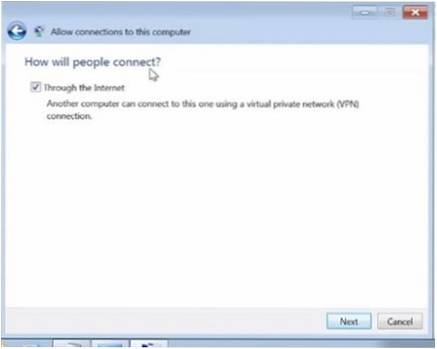
Nästa skärm är protokollskärmen lämnar helt enkelt standardinställningar. Och välj tillåt åtkomst.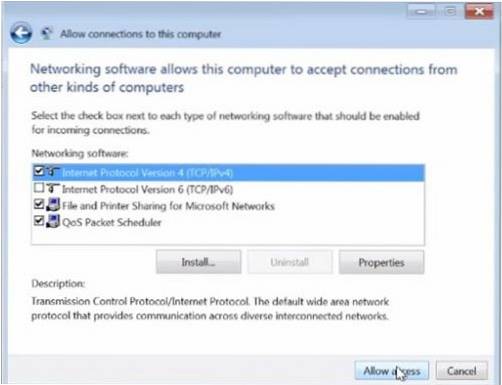
Skriv ner om det står datornamn för framtida referens.
En ny ruta ska visa inkommande anslutningar.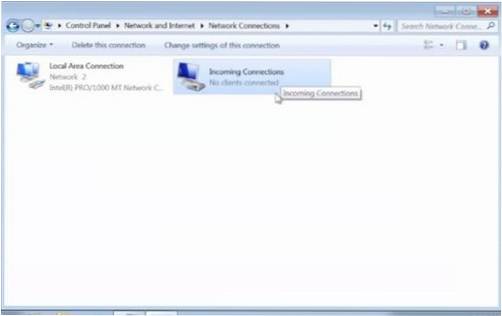
När rutan Inkommande anslutningar kommer upp En Windows 7 VPN-server har skapats och väntar på att en klient-VPN ska ansluta till den. Vid den här tiden kunde vi ställa in en klient-VPN och logga in på servern men först måste routern vara port framåt. Routern har någonsin en annan procedur för att portera en port.
Port vidarebefordran En router
Många har problem med att vidarebefordra sina routrar eftersom alla har en annan inställningsmeny och ingen standard. Det är en bra idé att Google namn och modell på din router tillsammans med "port vidarebefordran" som nyckelord en bruksanvisning kommer vanligtvis att visas för din specifika router. Det kan också vara ett alternativ att ringa din internetleverantör.
Porten som behöver vidarebefordras är 1723 och det är ett PPTP-protokoll
Så här gör du det på en Netgear-router. Din router kommer sannolikt att ha en annan inställningsmeny men grundläggande gäller.
Skriv CMD vid startmenyn och välj rutan för kommandotolken
Skriv ipconfig vid kommandotolken.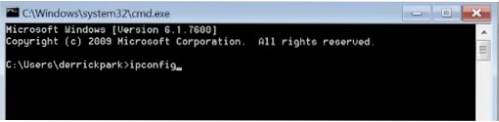
Läs den interna IP-adressen för datorn i det här exemplet är 10.0.0.1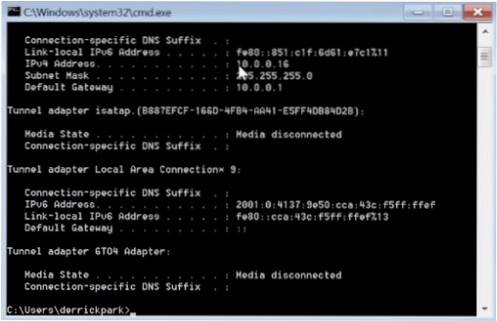
Öppna sedan en webbläsare som Internet Explore. och skriv in IP-adressen i adressfältet.
Routern kommer att be dig om ett lösenord igen när routern är annorlunda. Om du aldrig har loggat in på din router förut, då Google standard användarnamn och lösenord för att logga in.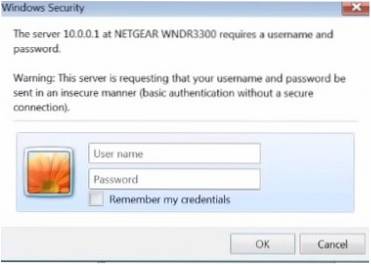
När du väl är inloggad på routern hittar du port vidarebefordran och port vidarebefordrar 1723 till IP-adressen till den dator som kör VPN-servern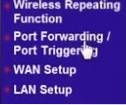
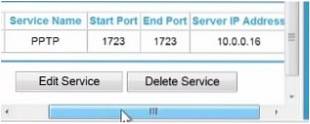
Nu när VPN-servern är konfigurerad och routerporten vidarebefordras kan en säker VPN-klient användas för att ansluta till den med vilken enhet som helst som används.
Om ett problem med vidarebefordran av port inte kan åtgärdas är det möjligt att ta bort routern från din internetanslutning. Detta görs genom att helt enkelt ansluta CAT 5-kabeln från ett modem till VPN-servern direkt och hoppa över routern helt. För de flesta med flera enheter och datorer är detta inte ett alternativ, men används ofta som ett felsökningsverktyg.
Konfigurera en Windows VPN-klient
Gå till kontrollpanelen och välj nätverk ett Internet-nätverk och delningscenter. Välj sedan "Skapa en ny anslutning eller ett nytt nätverk."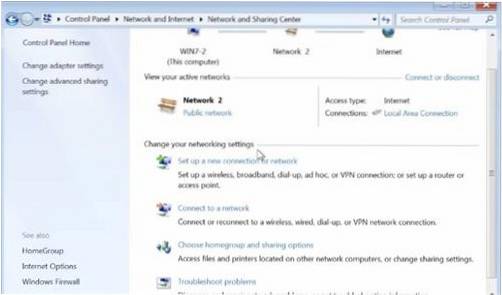
Välj "Anslut till en arbetsplats."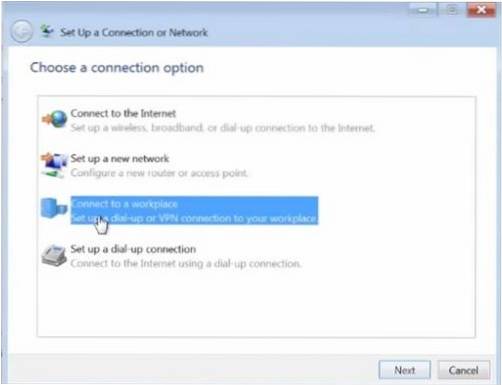
Välj "Använd min internetanslutning."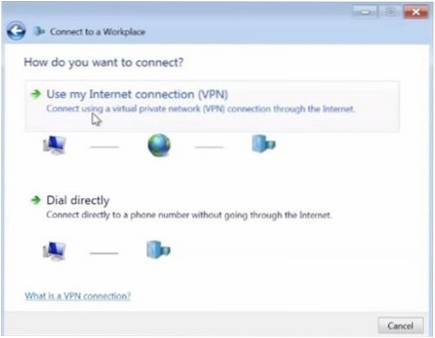
Nästa typ av IP-adress. I det här exemplet använder jag VPN-serverns IP-adress som bara fungerar hemma. För att ansluta när du reser behöver VPN-servern den externa IP-adressen som kan hittas genom att gå till Google och skriva "vad är min IP-adress".
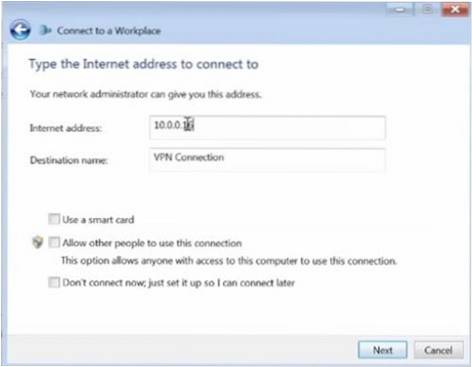
Därefter kommer det att fråga dig användarnamn och lösenord som standard, det valde Windows inloggningsnamn och lösenord. Detta kan alltid hanteras i menyn "Lägg till ta bort användarkonton" i Windows.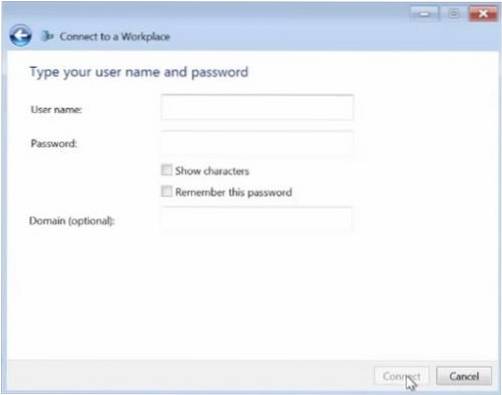
Klienten ska sedan ansluta till VPN-servern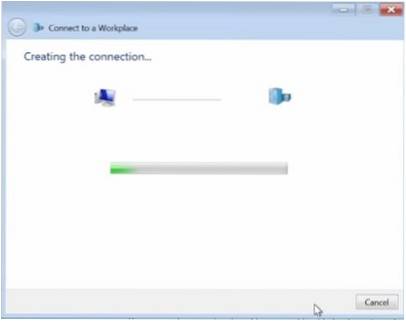
Ställa in en VPN-klient med en smartphone
Alla smarttelefoner har inbyggda VPN-klienttjänster under inställningar. Det finns också många appar som kan användas men är onödiga eftersom en VPN-klient bör byggas in i de flesta smarttelefoner. Det här är en enkel process och beror på din telefon. Ange bara namnet, IP-adressen och användarnamnet och lösenordet för VPN-servern.
Till exempel har Android-smartphones detta under trådlöst och nätverk-Mer-VPN. Skriv bara in namnet, IP-adressen, användarnamnet och lösenordet för VPN-servern.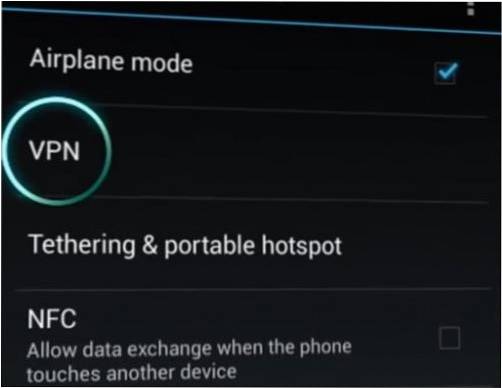
 ComputersHowto
ComputersHowto